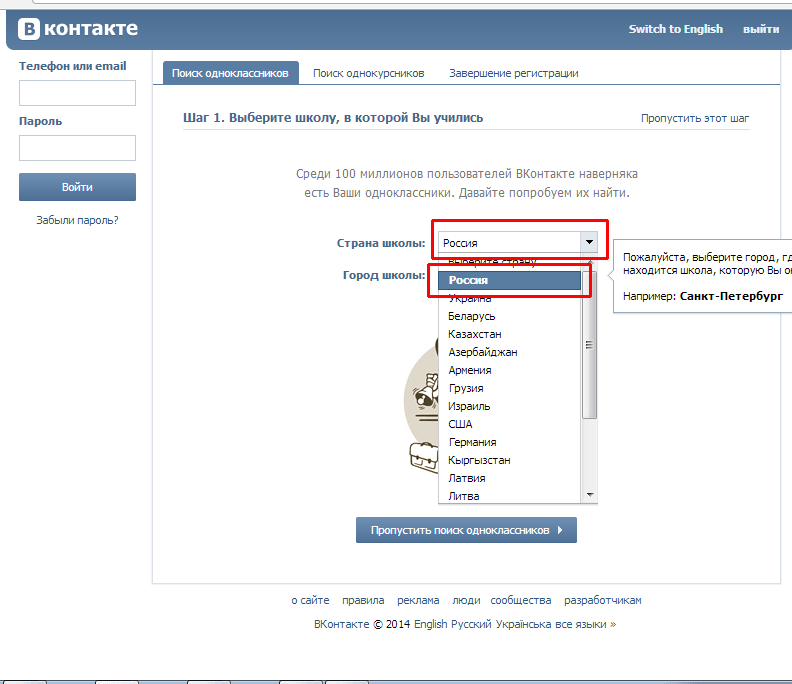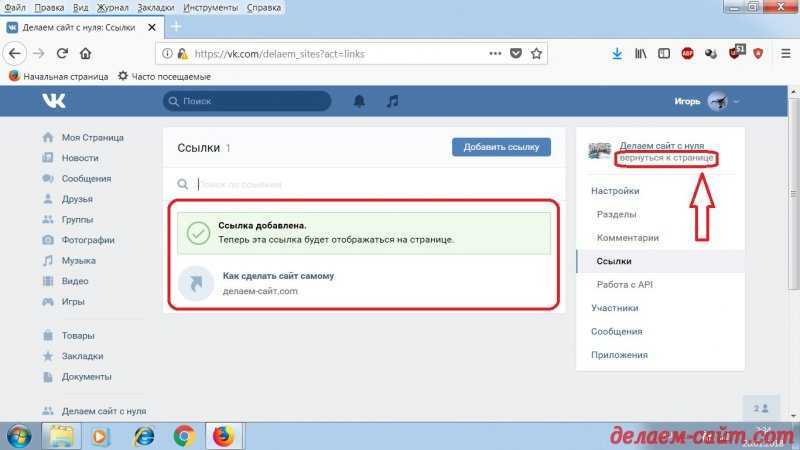Как сделать лендинг из сообщества VK
Да, можно сделать его прямо в популярной соцсети!
Натали Азаренко
11 ноября, 2022
Что такое конструктор сайтов ВКонтакте Как подготовить сообщество Как создать сайт с помощью конструктора ВКонтакте Как просматривать статистику и аналитику Как продвигать сайт ВКонтакте
Разработка сайта — это много времени и усилий. Плюс нужен бюджет, достаточный для найма команды: копирайтера, дизайнера, верстальщика и т.д. При недостатке финансов и отсутствии специалистов можно воспользоваться конструкторами и создать проект самостоятельно.
Но и в этом случае сначала придётся разобраться в функционале.
Что такое конструктор сайтов ВКонтакте
В конце 2020 года в социальной сети ВКонтакте появился новый инструмент — «Сайты ВКонтакте». С его помощью можно всего в несколько кликов создать посадочную страницу на основе имеющегося сообщества или группы. Готовый проект работает как стандартный лендинг: можно привлекать на него аудиторию и настраивать рекламу, собирать заявки и отслеживать статистику.
Пример сайта ВКонтакте https://vk.link/shanti.home
Но нужно учитывать несколько важных моментов:
- Основой становится сообщество во ВКонтакте.
- Адрес лендинга соответствует домену сообщества.
Поэтому, в первую очередь, начинать следует с подготовки основы для будущего сайта.
Как подготовить сообщество
Подготовка сообщества предполагает несколько важных шагов.
Сделайте сообщество общедоступным
Прежде всего, проверьте статус страницы, на основе которой вы планируете собрать сайт. Группа или сообщество должны быть открыты.
Если группа закрытая или частная, нужно её открыть. Для этого в меню, расположенном с правой стороны, кликните на «Управление». В разделе «Основная информация» найдите «Тип группы» и поменяйте статус на «Открытая».
Придумайте красивый и запоминающийся адрес
Нужно изменить адрес сообщества — если вы не сделали это раньше. По умолчанию у всех страниц ВКонтакте адрес представляет собой набор цифр — идентификационный номер. Нужно придумать текстовое обозначение: что-то легко запоминающееся, желательно отражающее суть деятельности или вызывающее определённые ассоциации. Учитывайте, что URL создаваемого лендинга будет выглядеть так:
vk.link/домен_сообщества
Актуализируйте название и описание
При необходимости измените название сообщества. Оно должно отражать то, чем вы занимаетесь. Добавьте описание. Эти данные можно будет использовать на сайте. К тому же, если с лендинга вы будете вести трафик в сообщество, важно показывать актуальную и понятную информацию.
Добавьте описание. Эти данные можно будет использовать на сайте. К тому же, если с лендинга вы будете вести трафик в сообщество, важно показывать актуальную и понятную информацию.
Дополнительно можно указать телефон для связи и адрес, если у вас офлайн-бизнес.
Добавьте информативную обложку
Следующим шагом подберите обложку для сообщества. Постарайтесь избегать стоковых, абстрактных и малопонятных невзрачных изображений. Обложку можно использовать, как первый экран будущей посадочной страницы. Минимальный размер обложки — 800×400 пикселей.
Учитывайте, что в центре изображения на сайте будут показаны текст и кнопка CTA. Поэтому выбирайте обложку так, чтобы текст на ней выглядел читабельно.
Добавьте нужные разделы и контент
Добавьте разделы с важной для клиентов информацией. Например, товары, фотоальбомы, обсуждения, мероприятия, статьи. Перечень зависит от того, чем вы планируете делиться с подписчиками. Здесь лучше всего ориентироваться на особенности своей сферы деятельности и интересы подписчиков.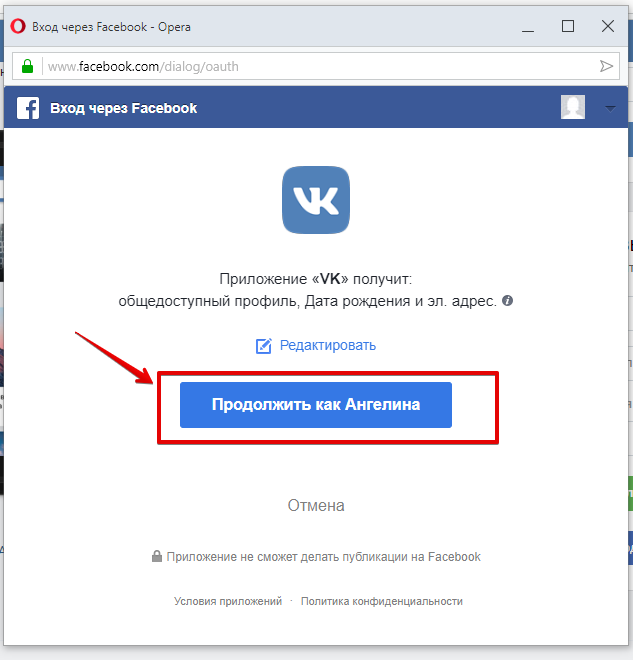
Что ещё важно сделать:
- заполнить разделы актуальной информацией;
- разместить свежие посты;
- попросить подписчиков написать отзывы;
- проверить актуальность внешних ссылок, если такие есть;
- добавить фото товаров и указать цены.
О том, как грамотно оформить сообщество ВКонтакте, можно почитать в блоге Unisender.
Включите отзывы
Чтобы собирать мнения клиентов, активируйте сбор отзывов. Для этого перейдите в «Управление» и выберите раздел «Приложения». В перечне приложений найдите виджет «Отзывы» и кликните «Добавить». В настройках виджета можно выбрать отображение отзывов в виде списка или текста.
Когда оформление сообщества ВКонтакте будет закончено, можно переходить к созданию сайта.
Как создать сайт с помощью конструктора ВКонтакте
Откройте главную страницу сообщества и в правом меню выберите раздел «Сайт из сообщества».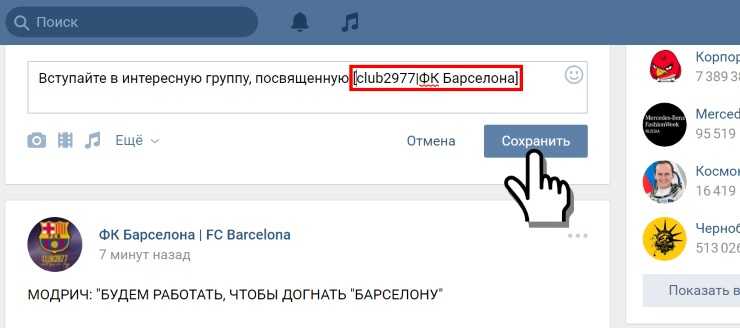
После обновления страницы кликните на кнопку «Создать сайт».
Дальше нужно заполнить все необходимые пункты. В целом интерфейс очень понятный — с ним разберётся даже абсолютный новичок.
В качестве примера я покажу, как делаю лендинг. Специально для этого я создала сообщество вымышленного кафе.
Шаг 1: главный блок
Создание сайта начинается с оформления главного блока. По умолчанию в качестве названия здесь отображается название сообщества.
Кликнув на карандаш, можно отредактировать блок: изменить заголовок и описание, добавить обложку, изменить надпись на кнопке действия в сообществе, прописать преимущества.
Если ничего не менять, то информация подтянется из сообщества. Рекомендую проверить исходный текст и при необходимости подкорректировать его.
Шаг 2: товары или услуги
В следующем блоке «Товары или услуги» также можно отредактировать информацию.
В частности — изменить заголовок блока и поставить/убрать галочку для его отображения на сайте.
В этом блоке будут отображены товары, которые вы добавили в одноимённый раздел сообщества.
Шаг 3: текстовый блок
Добавляем текстовый блок.
В него входят заголовок блока и текст-описание. Можно загрузить до 3 фотографий или видео. Для отображения блока на сайте и добавления кнопки проставьте галочки.
Шаг 4: фотографии
Теперь перейдём к блоку «Фотографии»
На этом этапе можно выбрать альбом, фотографии из которого будут показаны на лендинге. Изначально заголовок соответствует названию выбранного альбома, но его можно изменить. Активная галочка нужна, чтобы блок отображался на сайте.
Если не хотите показывать этот блок, просто удалите его.
Сохраняем настройки и движемся дальше.
Шаг 5: дополнительные блоки
На сайт можно добавить блок с отзывами. Для этого в настройках включите товары, фотографии и обсуждения.
Также дополнительно можно добавить ещё несколько блоков. Например:
Товары или услуги. Выбираем подборку для отображения на посадочной странице и редактируем заголовок.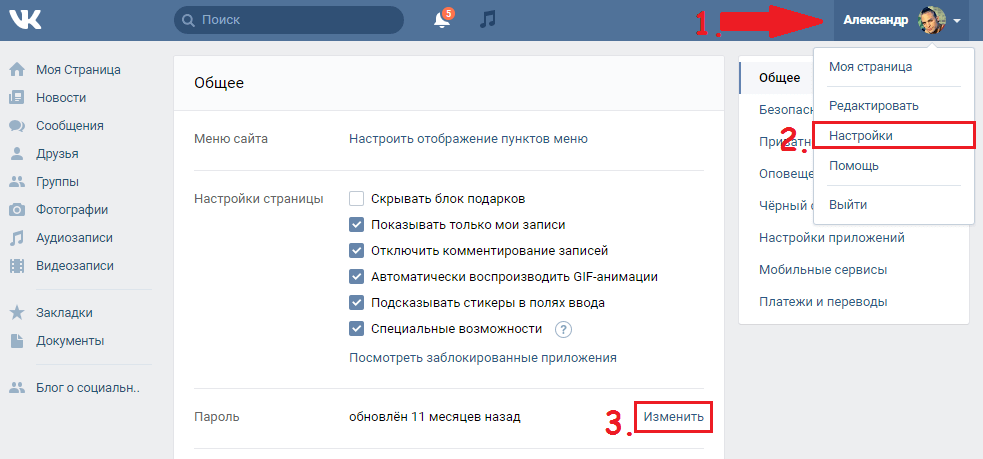
Текстовый блок. Добавляем заголовок и описание, прикрепляем до 3 изображений или видео. Также можно добавить кнопку CTA.
Фотографии. Выбираем нужный альбом в галерее и добавляем заголовок.
Маркетинговые инструменты. Здесь можно настроить отображение лид-магнита или формы обратной связи. Отредактируйте текст и выберите нужный тип действия.
Необязательно добавлять всё — вы можете выбрать только необходимые разделы.
Блоки можно дублировать или менять местами.
Для своего тестового сайта я добавлю форму обратной связи.
Теперь остаётся кликнуть на кнопку «Опубликовать» — и сайт готов.
Дополнительные настройки
По желанию можно немного изменить дизайн и настроить отображение ссылки на лендинг в сообществе.
Для этого в настройках сайта перейдите в раздел «Внешний вид».
Нажмите «Настроить внешний вид» и выберите цвет и тему страницы, стиль кнопок и шрифт. Также можно изменить фавикон: выбрать логотип ВК, фото сообщества или загрузить свою иконку.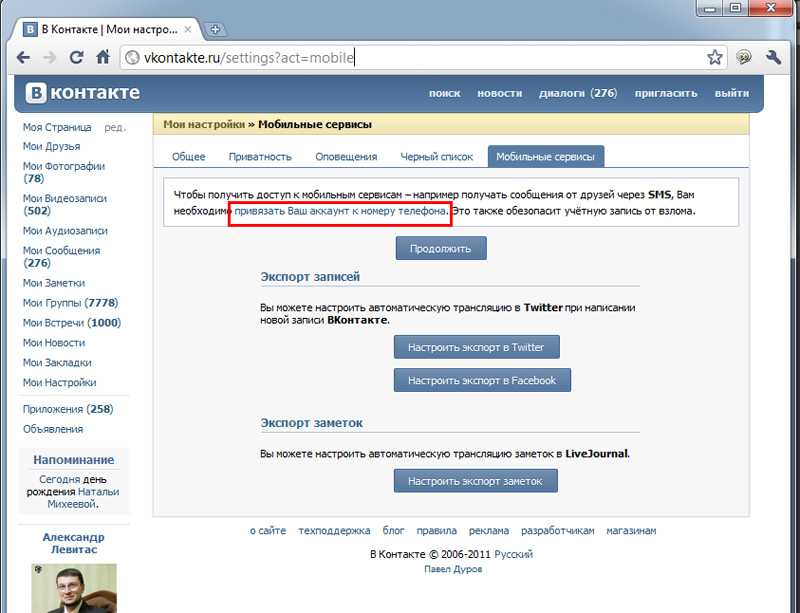
Вот такой сайт у меня получился:
Пример готового лендинга: https://vk.link/cafe_testpage
Как просматривать статистику и аналитику
После сохранения и публикации сайт сразу же становится общедоступным. Для просмотра статистики откройте сообщество и перейдите в раздел «Сайт из сообщества». Здесь можно посмотреть данные о посещаемости и активности за прошедший или текущий день либо за несколько дней.
Для более точного отслеживания можно подключить системы аналитики. Для этого в разделе редактирования сайта откройте вкладку «Аналитика» и выберите систему. Укажите код или ID пикселя, предварительно созданного в соответствующей рекламной системе.
Если вы хотите, чтобы ссылка на сайт отображалась в сообществе, в разделе «Видимость» проставьте соответствующие галочки.
Как продвигать сайт ВКонтакте
Готовый лендинг можно продвигать любыми доступными способами: настроить контекстную рекламу, запустить таргетированную рекламу в других соцсетях, разместить баннеры на внешних площадках.
Для продвижения внутри ВКонтакте можно настроить рекламу прямо в настройках созданного лендинга. В блоке статистики кликните на пункт «Продвигать сайт».
В открывшемся окошке отредактируйте рекламную запись, загрузите изображение, добавьте призыв к действию. Кликните «Продолжить», и система автоматически подберёт аудиторию. При необходимости вы можете подкорректировать параметры целевой аудитории.
Теперь остаётся только указать бюджет, настроить график показов и запустить рекламу.
Для пополнения бюджета не нужно посещать рекламный кабинет. Можно сделать это сразу при настройке рекламы. Система рассчитает нужную сумму. Вам останется только указать платёжные данные и оплатить.
Вот и всё. Сайт готов к приёму посетителей. Реклама запущена. Статистика отслеживается. Аналитика подключена. И всё это вы можете сделать абсолютно самостоятельно, без привлечения специалистов. При этом на создание сайта не придётся потратить ни копейки.
Важно. Помните, что созданный лендинг будет работать только в связке с сообществом.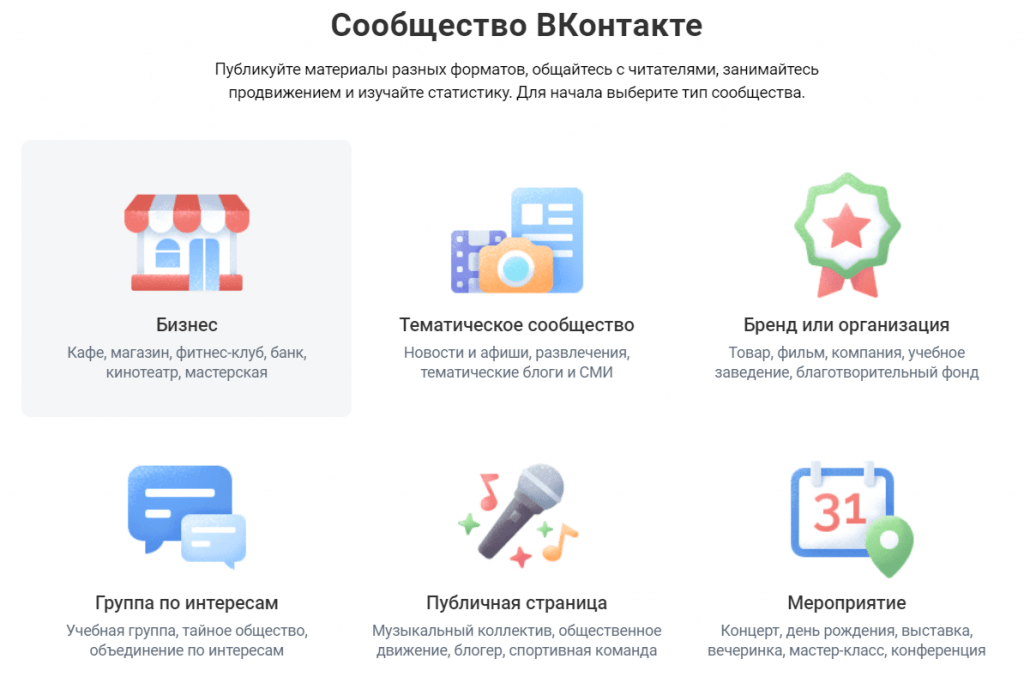 Если вы решите удалить сообщество или по какой-то причине его заблокируют, то и сайт перестанет существовать.
Если вы решите удалить сообщество или по какой-то причине его заблокируют, то и сайт перестанет существовать.
Поделиться
СВЕЖИЕ СТАТЬИ
Другие материалы из этой рубрики
Не пропускайте новые статьи
Подписывайтесь на соцсети
Делимся новостями и свежими статьями, рассказываем о новинках сервиса
Статьи почтой
Наш юрист будет ругаться, если вы не примете 🙁
Как запустить email-маркетинг с нуля?
 В конце каждого письма даем отбитые татуировки об email ⚡️
В конце каждого письма даем отбитые татуировки об email ⚡️*Вместе с курсом вы будете получать рассылку блога Unisender
Оставляя свой email, я принимаю Политику конфиденциальностиНаш юрист будет ругаться, если вы не примете 🙁
Как создать сайт в ВК?
Составляющая успешного бизнеса — веб-сайт. Чтобы создать площадку для раскрутки бренда, продажи товаров, услуг, не нужны специальные знания. Разработчики ВКонтакте запустили конструктор. Это новый инструмент, которым активно пользуются предприниматели и маркетологи. Он помогает быстро оформить лендинг. Не знаете, как создать сайт в ВК? Поговорим про основные моменты сайтостроения.
Что представляет собой сайт в ВК — новая функция конструктора
Создать сайт в ВК с нуля просто даже для новичка. Для этого нужно организовать группу. Она станет основой будущего проекта.
Всего на страницах три обязательных пункта:
- заголовок;
- описание;
- кнопка действия.
Дополнительно из группы можно загрузить фото, видео материалы, каталог продукции, перечень услуг, отзывы предыдущих клиентов и прочую важную информацию. Дополнительно можно вставить блок “преимущества” и указать в нем сильные стороны продукции.
При помощи нового конструктора создать ресурс можно за несколько минут. Пользователю не нужно становиться знатоком сайтостроения. Нанимать персонал и тратить много времени на продвижение не стоит. Хотите громко заявить о себе и создать лендинг? Вам придется нажать всего несколько кнопок. Уже через 10-15 минут новая онлайн-площадка появится в Сети и будет доступной для просмотра и пользования другим людям.
Товары, услуги, актуальные предложения, информацию о скидках и бонусах увидит целевая аудитория. Вам не придется ограничиваться продвижением в социальных сетях. Собственная площадка в Интернете- это новые возможности для роста, популярности и высокого дохода от продаж.
Вам не придется ограничиваться продвижением в социальных сетях. Собственная площадка в Интернете- это новые возможности для роста, популярности и высокого дохода от продаж.
При создании личного ресурса группа ВК должна быть открытой. Это главное условие успешного пользования конструктором.
Плюсы и минусы сайта
Существуют разные способы создания и раскрутки веб-страниц. Все они делятся на платные и бесплатные. Какой именно вариант выбрать? Зависит от целей продвижения и создания платформы в сети. Продвигать предложения можно через сообщество ВК. Эксперты в сфере маркетинга рекомендуют предпринимателям использовать не только социальные сети, а также собственную площадку. Использование сайта имеет свои плюсы и минусы. Рассмотрим основные из них.
Положительные стороны:
- Возможность охватить более широкую аудиторию. В соцсетях сидит преимущественно молодежь. Все остальные пользователи активно используют поисковыми системами Гугл и Яндекс, чтобы найти товары и услуги, актуальную информацию.
 После создания ресурса ваши предложения будут доступными для пользователей интернета разного возраста, по обе стороны океана.
После создания ресурса ваши предложения будут доступными для пользователей интернета разного возраста, по обе стороны океана. - Только “горячие” покупатели. Когда человек хочет купить суши, он идет не в соцсети, а именно в поисковики. Здесь он может увидеть вас и ваши предложения.
- Широкие возможности для наполнения и оформления. Собственник площадки может вносить и корректировать информацию, оформлять ресурс так, как нужно. По желанию можно снабдить станицы дополнительными опциями.
- Множество функций. Сообщество ВК или других соцсетях не дает столько возможностей, сколько предоставляет собственный сайт. С его помощью можно не только использовать разные функции, а также оперативно мониторить результаты работы, оценивать эффективность акций на товары, пользу рекламной кампании и т.п.
Главные минусы:
- На создание полноценной онлайн площадки уходит немного больше времени. Группу ВК можно организовать в сжатые сроки.
- Предпринимателю необходимо заниматься постоянным продвижением ресурса.

Решили добавить сайт? Обратите внимание на название группы ВКонтакте. Домен сообщества и ресурса будет совпадать. Важно оформить понятный адрес, который люди смогут легко запомнить.
Поэтапное создание сайта в ВКонтакте
Конструктор сайтов вк позволит оперативно организовать новый лендинг. Что для этого нужно? Следуйте простой и понятной инструкции.
Первый шаг — переход в настройки группы. Необходимо выбрать пункт “сайт из сообщества” и нажать на слово “создать”. Все данные, которые прописаны в профиле, автоматически попадут на страницы лендинга. Следующий этап — заполнение основных полей:
- Заголовок. Придумайте что-то интересное и оригинальное. Название должно выделять вас на фоне конкурентов и привлекать внимание потенциальных покупателей.
- Описание.
 На странице нужно кратко описать, чем вы занимаетесь. Не нужно писать длинные “полотна”. Оптимальная длина описания — 2-4 строки. Все должно быть четко, органично и строго по теме.
На странице нужно кратко описать, чем вы занимаетесь. Не нужно писать длинные “полотна”. Оптимальная длина описания — 2-4 строки. Все должно быть четко, органично и строго по теме. - Обложка. Может быть разной. Главное правило — она должна нравится не только вам, но и другим пользователям. В конструкторе предусмотрена удобная функция быстрого просмотра. Вы можете выбрать тот или иной фон и посмотреть, как на нем выглядят основные элементы — описание, заголовок и т.п. Нет уникального фото для обложки? Используйте стандартные варианты. Типовой градиент не будет отвлекать внимание клиентов.
- Кнопка действия. Здесь есть несколько вариантов. Создатель может выбрать действие, которое произойдет после нажатия кнопки. Основные варианты — позвонить по телефону, отправить сообщение на почту, оставить заявку.
- Преимущества. Полезная опция, которую не стоит игнорировать. Здесь можно указать пару-тройку пунктов. Это основные плюсы, которые выгодно выделяют страницу на фоне конкурентов.
 Наличие такой информации положительно влияет на продажи и привлекает внимание аудитории.
Наличие такой информации положительно влияет на продажи и привлекает внимание аудитории. - Подборка товаров. Пользователь конструктора может указать, весь ассортимент или его часть будет показана юзеру во время посещения страниц.
- Галерея. Опция, с помощью которой можно указать место для загрузки фотоконтента. Снимки можно подгружать из основной галерее ВК или альбомов. Качественные иллюстрации вызывают больше доверия со стороны покупателей и положительно влияют на продажи.
- Отзывы. Можно указать место, где человек может почитать комментарии предыдущих покупателей. Наличие данной рубрики также положительно влияет на рейтинг страницы и повышает уровень доверия к проекту, продавцу, бренду.
После заполнения основных полей необходимо нажать кнопку “сохранить”. Есть функция предпросмотра. С ее помощью можно просмотреть пробную версию и в случае необходимости внести дополнительные коррективы.
Закончили с наполнением? Сохранили работу? У ресурса появится свой адрес и имя в сети. В случае необходимости проект можно отредактировать через группу ВК или на время закрыть к нему доступ для других юзеров.
В случае необходимости проект можно отредактировать через группу ВК или на время закрыть к нему доступ для других юзеров.
Наполнение страниц
Общего оформления ресурса недостаточно для успешного ведения бизнеса. Хотите улучшить позиции в поисковой выдаче и повысить конверсию? Уделите время публикации дополнительной информации. Людям интересно почитать статьи, отзывы довольных покупателей, посмотреть фото, видео, чтобы принять решение.
Как организовать наполнение? Достаточно установить несколько галочек в нужных местах. После этого данные автоматически подтянутся из сообщества.
Приведем простой пример. Магазин продает украшения онлайн. Когда человек переходит на страницу в сети, ему интересно не просто посмотреть предложения, а также:
- почитать статьи про правила выбора украшений;
- узнать о последних модных трендах;
- почитать мнение специалистов и клиентов.
Главная цель публикации дополнительной информации — вызвать интерес, повысить доверие, подтолкнуть человека сделать ключевое действие — купить товар или заказать услугу.
Статистика и заказы
Собственный ресурс — это не только продвижение и продажи. Это возможность анализировать проделанную работу. На каждой странице доступна статистика по посетителям, действиям, просмотрам. С ее помощью можно протестировать рекламу, проверить новый ассортимент, оценить эффективность акций, скидок.
Общая статистика показывает:
- число посетителей лендинга;
- количество уникальных юзеров;
- число активных пользователей;
- количество людей, которые смотрели контакты;
- число переходов в группу ВК;
- количество нажатий кнопки “действие”.
Заняться созданием личного онлайн-бизнеса в сети с помощью конструктора можно уже сегодня. ВК предлагает отличные инструменты, которые будут полезны маркетологам, новичкам и опытным бизнесменам.
Please enable JavaScript to view the comments powered by Disqus.
Как пройти верификацию на Facebook
Как бренду или бизнесу, укрепление доверия со стороны онлайн-аудитории должно быть частью вашей общей маркетинговой стратегии в социальных сетях. Научиться проходить верификацию на Facebook (и других платформах) — отличный способ сделать это.
Научиться проходить верификацию на Facebook (и других платформах) — отличный способ сделать это.
Почему? Что ж, проверка на Facebook является обязательной для общественных деятелей, брендов и компаний, которые хорошо известны и могут быть воспроизведены или пародированы.
В этом посте вы узнаете о некоторых важных шагах по проверке на Facebook, а также о нескольких дополнительных деталях, которые помогут вам лучше понять, как работает проверка на Facebook.
Начнем.
- Что такое проверка Facebook
- Кто может пройти верификацию на Facebook
- Почему вы должны пройти верификацию на Facebook
- Шаги для подтверждения на Facebook
- Что делать, если Facebook отклонит вашу заявку
- Советы по верификации на Facebook
Что такое проверка Facebook
Проверка Facebook обеспечивает доверие к официальным страницам и проводит четкое различие между реальными страницами и страницами, управляемыми фанатами или самозванцами.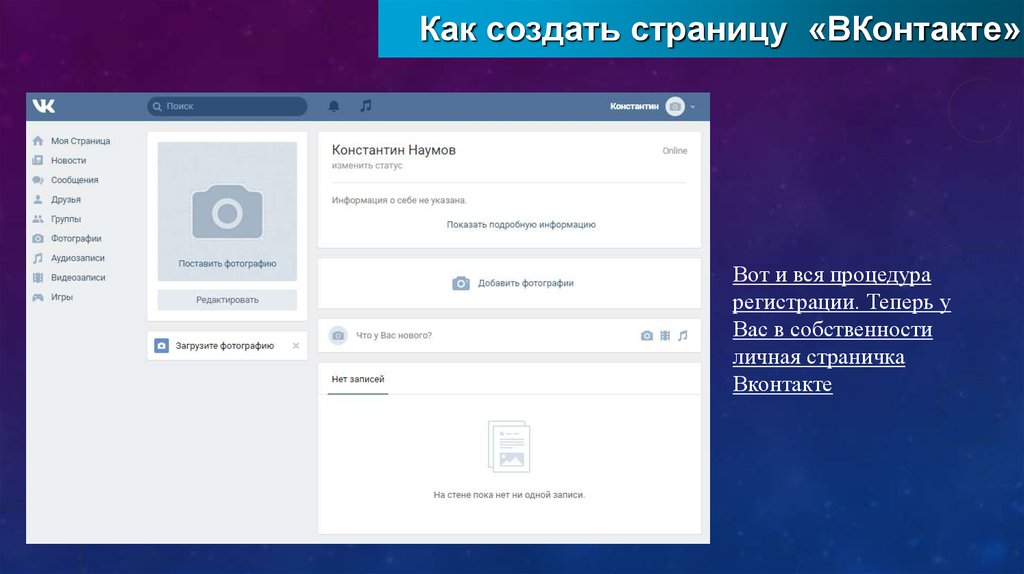
Прежде чем мы перейдем к процессу проверки на Facebook, вам нужно знать, что вообще означает пройти проверку на Facebook и почему это так важно.
Как мы вкратце упомянули ранее, компании и общественные деятели часто могут видеть, как люди создают Страницы и профили, похожие на их, будь то для имитации или для создания фан-сообщества. Даже если за этими страницами и профилями нет злого умысла, все равно существует огромный риск того, что другие пользователи Facebook примут их за настоящие.
Кроме того, Facebook отдает приоритет проверенным профилям и страницам в результатах поиска. Таким образом, проверка Facebook гарантирует, что ваша Страница будет отображаться в верхней части релевантных поисковых запросов, что может еще больше увеличить ваш охват. Посмотрите, как официальная подтвержденная страница Workday получает наивысший приоритет при поиске названия компании на Facebook.
Кто может пройти проверку на Facebook
Хотя теоретически любой человек может пройти проверку на Facebook, он должен соответствовать строгим критериям проверки, чтобы получить одобрение. Помимо соблюдения условий обслуживания компании, ваша учетная запись должна быть:
Помимо соблюдения условий обслуживания компании, ваша учетная запись должна быть:
- Аутентичный: Он должен представлять реальное лицо, организацию или компанию.
- Уникальный: Это должно быть уникальное присутствие лица, организации или бизнеса, которое оно представляет. Facebook проверяет только одну учетную запись на компанию или человека, за исключением учетных записей для определенного языка. И обратите внимание, что он не проверяет учетные записи для общих интересов. Например, он не будет проверять страницу, посвященную здоровой пище, но проверит страницу, представляющую зарегистрированную публикацию, посвященную здоровой пище.
- Завершено: Оно должно быть активным и содержать все необходимые сведения, такие как раздел «О нас» и фото профиля. Кроме того, он должен иметь хотя бы один пост.
- Notable: Человек, организация или компания, которую он представляет, должны быть хорошо известны и иметь множество поисковых запросов.
 Facebook с большей вероятностью одобрит вашу заявку, если учетная запись представлена в нескольких источниках новостей и публикациях.
Facebook с большей вероятностью одобрит вашу заявку, если учетная запись представлена в нескольких источниках новостей и публикациях.
Вышеуказанные требования являются лишь минимальным и не обязательно гарантируют, что вы пройдете проверку. Чтобы повысить шансы на верификацию, убедитесь, что ваша учетная запись вызывает доверие. Это означает регулярную публикацию высокоинформативных и вовлекающих сообщений вместо того, чтобы придерживаться минимального требования, например, одного сообщения.
Обратите внимание, что в дополнение к вышеперечисленному у Facebook могут быть и другие требования для проверки Страниц и профилей, принадлежащих правоохранительным органам, политикам, выборным должностным лицам и городским властям. Обязательно войдите в свою учетную запись Facebook, чтобы увидеть все критерии проверки Facebook для этих типов страниц, а также для контакта.
Зачем вам проходить верификацию на Facebook
Есть несколько причин, по которым стоит пройти верификацию — давайте рассмотрим основные.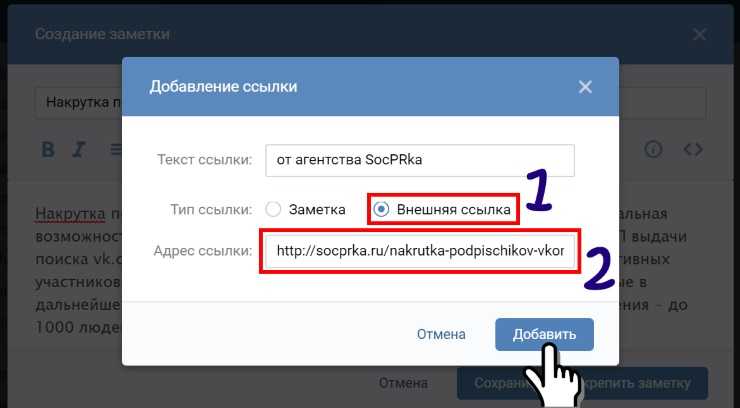
Повышает доверие к вашему бренду
Прохождение проверки показывает, что вы являетесь законным и заслуживающим доверия брендом. Процесс непрост (как вы скоро увидите), и многие люди/бренды пытались пройти проверку и потерпели неудачу, поэтому пользователи Facebook знают, что если они видят эту синюю галочку, это действительно так.
Защищает от самозваных учетных записей
Некоторые люди создают поддельные учетные записи, другие создают фанатские учетные записи. Прохождение проверки помогает отделить вашу страницу Facebook от остальных, гарантируя клиентам, что они следят за реальной сделкой или обращаются к ней, а не к самозванцу.
Facebook отдает приоритет проверенным профилям и страницам
Алгоритм Facebook отдает приоритет проверенным страницам и профилям публичных лиц. Наличие этой синей галочки означает, что вы будете показаны первыми в результатах поиска, что поможет увеличить количество просмотров на странице вашего бренда в Facebook.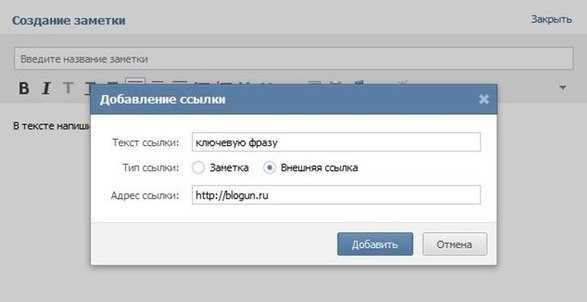
8 шагов, как пройти верификацию на Facebook
Хотя большая часть процесса верификации проста, некоторые части сложнее, чем другие.
Однако, если вы выполните эти восемь шагов до конца и у вас будет все необходимое, вы сможете получить эту синюю галочку с небольшими дополнительными усилиями.
Шаг 1. Откройте форму запроса подтверждения
Начните процесс подтверждения, перейдя к форме запроса подтверждения Facebook. Здесь вы выполните все следующие шаги.
Шаг 2: Выберите тип проверки
У вас есть возможность подтвердить свой личный профиль, если вы являетесь публичной личностью. Или, если вы вошли в свою учетную запись Facebook, вы можете выбрать из раскрывающегося меню, какую бизнес-страницу вы хотите проверить. Отобразится каждая бизнес-страница, которой вы управляете, что упростит выполнение этого процесса для каждого из ваших предприятий или клиентов.
Шаг 3. Подтверждение подлинности
Следующим шагом является подтверждение подлинности вашей страницы Facebook.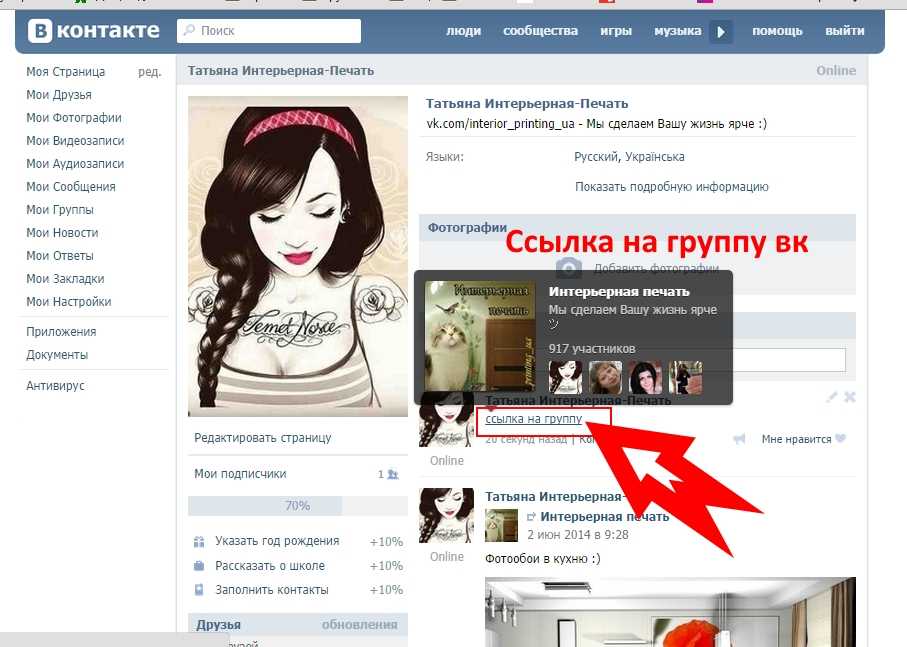 Помните, проверка доказывает вашей аудитории, что она подлинная. Поэтому важно, чтобы Facebook искал достоверную документацию, чтобы одобрить проверку.
Помните, проверка доказывает вашей аудитории, что она подлинная. Поэтому важно, чтобы Facebook искал достоверную документацию, чтобы одобрить проверку.
Варианты документации, копию которой вы можете загрузить, включают:
- Водительское удостоверение
- Паспорт
- Национальное удостоверение личности
- Налоговая декларация
- Последний счет за коммунальные услуги
- Учредительный договор
Нажмите кнопку Выбрать файлы , чтобы загрузить документы.
Шаг 4: Подтверждение заметности
Этот следующий шаг называется «подтверждение известности», но, по сути, вы выбираете категорию для своей бизнес-страницы или профиля. Это особенно важно при проверке профилей — Facebook хочет убедиться, что ваш профиль или страница — это то, что действительно интересует людей или что они ищут, прежде чем присуждать проверку.
Категории на выбор:
- Новости/СМИ
- Спорт
- Правительство и политика
- Музыка
- Мода
- Развлечения
- Цифровой создатель/блогер/влиятельный человек
- Геймер
- Бизнес/торговая марка/организация
- Прочее
Шаг 5: Добавьте свою страну
Следующим шагом будет добавление страны, в которой вы или ваш бизнес наиболее известны.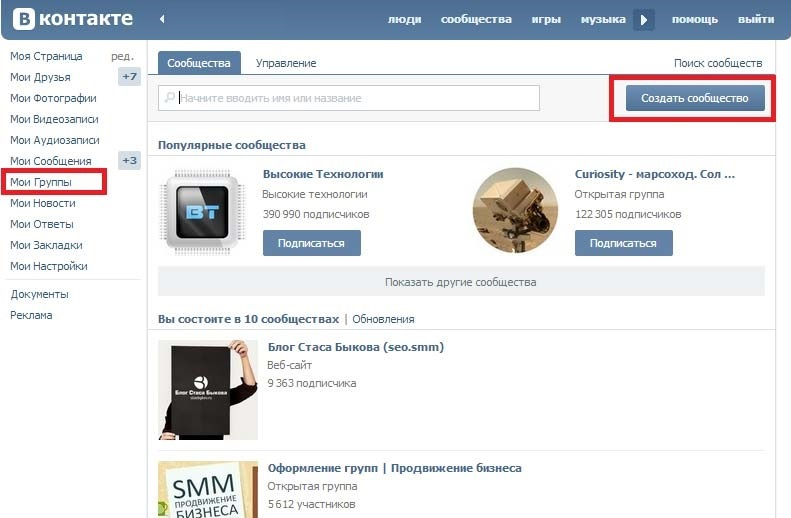 Даже если у вас глобальная компания, вы захотите выбрать страну или регион, где у вас самая большая аудитория. Если вы не уверены, вы можете легко обнаружить это, взглянув на Google Analytics вашего веб-сайта или на свою статистику Facebook.
Даже если у вас глобальная компания, вы захотите выбрать страну или регион, где у вас самая большая аудитория. Если вы не уверены, вы можете легко обнаружить это, взглянув на Google Analytics вашего веб-сайта или на свою статистику Facebook.
Шаг 6: Добавьте свою аудиторию, также известный как
Этот шаг совершенно необязателен, однако, чем больше информации вы предоставите, тем проще команде Facebook подтвердить вашу проверку. Мы рекомендуем ввести основную информацию о демографических характеристиках вашей аудитории. Однако, если у вас нет других названий «AKA» для вашего бизнеса, вы, конечно, можете оставить этот раздел пустым.
Шаг 7. Добавьте 5 статей, в которых говорится, что ваша страница или профиль представляет общественный интерес
Этот шаг также необязателен, но поверьте нам на слово: не пропускать этот шаг . Это один из лучших способов доказать свою правоту. Включая учетные записи популярных социальных сетей, статьи, рассказывающие о вашем бизнесе, профили в Википедии или что-либо еще, что доказывает, что люди интересуются вашим брендом, следят за ним или говорят о нем, вы приводите гораздо более убедительный аргумент в пользу того, что ваша страница должна быть проверена.
Шаг 8: Отправьте форму
Вуаля! Вы подали заявку на проверку Facebook. Остается только ждать.
Что произойдет, если Facebook отклонит мою заявку
Имейте в виду, что соответствие основным критериям проверки не гарантирует, что вы пройдете проверку. Facebook по-прежнему может отклонить вашу заявку без указания причины. Когда это произойдет, у вас будет возможность повторно подать заявку на подтверждение через 30 дней. Но убедитесь, что вы приложили дополнительные усилия, чтобы повысить свои шансы на проверку на этот раз.
Вот возможные следующие шаги в случае, если Facebook отклонит вашу заявку:
- Обратитесь в службу поддержки Facebook и попытайтесь получить больше информации о том, почему ваша заявка была отклонена. Если вы сможете получить эту информацию, вы будете точно знать, что вам нужно сделать, чтобы пройти проверку при следующей подаче заявки.
- Создавайте больше высококачественного контента и поддерживайте регулярный график публикаций, одновременно активизируя свои маркетинговые усилия на Facebook.

- Если у вас есть аккаунты бренда в других социальных сетях, убедитесь, что вы также увеличиваете свое присутствие там. Это также повысит ваши шансы пройти проверку на этих платформах.
4 главных совета, как пройти верификацию на Facebook (и оставаться верифицированной)
Пытаетесь пройти верификацию? У нас есть четыре основных совета, которые помогут вам. И после того, как вы прошли проверку, вы захотите продолжить эти рекомендации, чтобы убедиться, что вы можете оставаться проверенной .
1. Поддерживайте актуальную информацию о своей компании
Мы упоминали, что одним из факторов проверки Facebook является наличие полного профиля Facebook. Но вы также должны следить за любыми изменениями. Если вы открываете новый веб-сайт, меняете местоположение магазина, корректируете часы работы магазина, добавляете новые линейки продуктов и т. д., вам необходимо обновить эти сведения на своей странице в Facebook.
2. Регулярно публикуйте сообщения на Facebook
Если вы не размещали новый контент на своей странице Facebook более года, вы не даете платформе стимула предлагать вам статус проверки. Убедитесь, что вы остаетесь активными на Facebook и регулярно публикуете новый контент, чтобы привлечь своих подписчиков.
Убедитесь, что вы остаетесь активными на Facebook и регулярно публикуете новый контент, чтобы привлечь своих подписчиков.
3. Взаимодействуйте с сообществом
Создайте сообщество, взаимодействуя с комментаторами, делясь контентом, который нравится вашей аудитории, проводя прямые трансляции для взаимодействия с вашей аудиторией в режиме реального времени и т. д. Если у вас есть заинтересованная аудитория Facebook, это доказывает платформе, что вы являетесь известным брендом, и люди хотят следовать за вами, увеличивая ваши шансы на проверку.
4. Придерживайтесь принципов сообщества
Тот факт, что вы прошли проверку, не означает, что вы останетесь подтвержденными. Если вы постоянно нарушаете правила сообщества, платформа оставляет за собой право отменить вашу проверку. Обеспечение соответствия требованиям (что сделать несложно), включение двухфакторной аутентификации и реализация правильной маркетинговой стратегии Facebook — все это поможет вам оставаться проверенным.
Пройдите верификацию на Facebook сегодня
Теперь, когда вы знаете, как пройти верификацию на Facebook, пришло время начать собирать всю необходимую информацию, чтобы отправить форму. Оттуда ваша самая большая задача — убедиться, что у вас есть звездная маркетинговая стратегия Facebook, чтобы увеличить охват и вовлеченность, заинтересовать аудиторию вашим бизнесом и увеличить продажи.
Как сделать профиль Facebook как можно более приватным
- Вы можете использовать меню конфиденциальности Facebook, чтобы ограничить, кто может видеть ваши сообщения, профиль и многое другое.
- Установка для всех параметров значения «Только я» сделает ваш профиль Facebook максимально закрытым.
- Вы также можете настроить напоминания об обновлении настроек конфиденциальности с помощью инструмента проверки конфиденциальности.
Facebook по-прежнему остается крупнейшей социальной сетью в мире.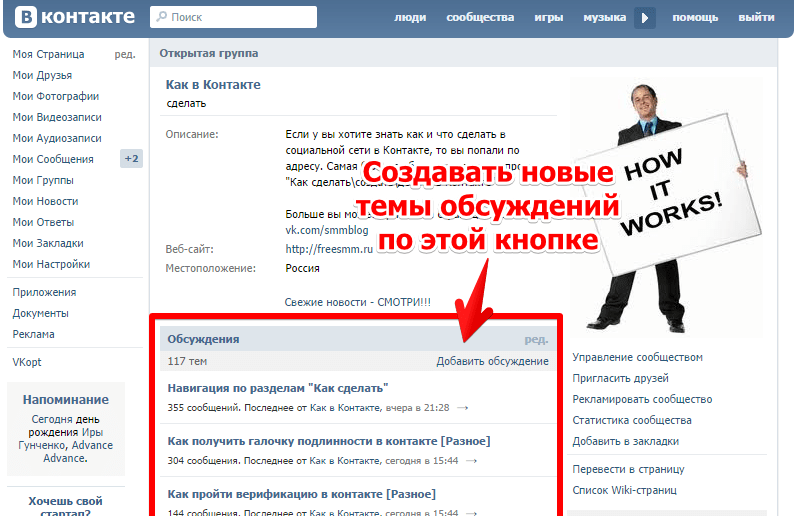 Но хотя это удобно для связи с друзьями или коллегами, оно также содержит больше ваших личных данных, чем вы думаете. Если у вас нет правильных настроек конфиденциальности, многие из этих личных данных могут быть общедоступными.
Но хотя это удобно для связи с друзьями или коллегами, оно также содержит больше ваших личных данных, чем вы думаете. Если у вас нет правильных настроек конфиденциальности, многие из этих личных данных могут быть общедоступными.
Хотя вы не можете контролировать рекламодателей и другие сторонние компании, которым Facebook решает продать вашу информацию, существуют способы сделать так, чтобы другие пользователи Facebook не могли видеть вашу информацию, если вы этого не хотите.
Вот как сделать себя приватным на Facebook.
Подсказка : Если вы не хотите, чтобы кто-либо снова видел ваш профиль, подумайте о деактивации или удалении своей учетной записи Facebook. Это более крайняя мера, но все же лучший способ убрать ваши данные с сайта.
Как сделать ваш Facebook приватнымFacebook обычно имеет четыре уровня конфиденциальности, на которые вы можете настроить свою учетную запись и сообщения.
- Общедоступный означает, что любой, у кого есть ссылка, может ее увидеть, даже если у него нет учетной записи Facebook.

- Друзья означает, что его могут видеть только люди из вашего списка друзей. Вы даже можете исключить определенных друзей из просмотра публикации.
- Друзья друзей означает, что его могут видеть все, с кем у вас есть общий друг.
- Только я означает, что это совершенно личное, и вы единственный, кто может его видеть.
Если вы хотите сделать свой Facebook как можно более приватным, вы должны выбрать Только я , когда сможете.
Хотя некоторые инструменты конфиденциальности Facebook доступны в мобильном приложении, вам нужно будет открыть веб-сайт Facebook на компьютере, чтобы найти их все.
Чтобы попасть в меню конфиденциальности Facebook:
1. Откройте веб-сайт Facebook и войдите в свою учетную запись.
2. Щелкните изображение профиля в правом верхнем углу, а затем выберите Настройки и конфиденциальность в появившемся меню.
3. В подменю нажмите Настройки .
Перейдите на страницу настроек вашего профиля Facebook. Стефан Ионеску/Инсайдер 4. На открывшейся странице настроек нажмите Конфиденциальность на левой боковой панели.
Откроется страница «Настройки конфиденциальности» и « Инструменты» с дополнительными параметрами:
Сделайте ваши сообщения приватными вас отметили, и страницы, на которые вы подписаны.- Нажмите Кто может видеть ваши будущие сообщения? , чтобы с этого момента изменить настройки конфиденциальности для всего, что вы публикуете.
- Нажмите Кто может видеть людей, страницы и списки, на которые вы подписаны? , чтобы изменить, кому разрешено видеть, что вы отслеживаете.
- Нажав либо Просмотрите все свои сообщения и все, что вы отметили в , либо Ограничьте аудиторию для сообщений, которыми вы поделились с друзьями друзей или для всех? перенаправит вас на новую страницу, где вы сможете отредактировать настройки конфиденциальности уже загруженных вами изменений.
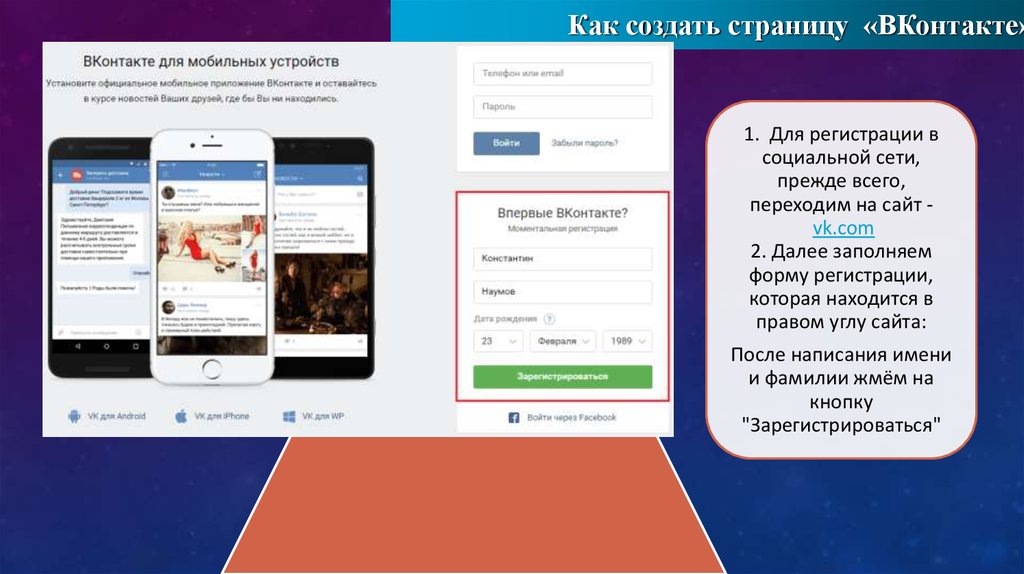 Стефан Ионеску/Инсайдер
Стефан Ионеску/ИнсайдерСкройте свой профиль, чтобы люди не могли найти вас
Если вы беспокоитесь о том, что люди найдут ваш профиль и сообщения, инструменты Как люди находят вас и связываются с вами могут помочь скрыть вас.
- Нажмите Кто может отправлять вам запросы на добавление в друзья , чтобы ограничить количество людей, которым разрешено добавлять вас в друзья. Просто обратите внимание, что вы не можете полностью отключить запросы на добавление в друзья — лучшее, что вы можете сделать, — это ограничить их общими друзьями.
- The Кто может видеть ваш список друзей ? опция может скрыть ваш список друзей, чтобы люди не могли видеть, кто в вашей сети.

- Оба Кто может найти вас по указанному вами адресу электронной почты? и Кто может найти вас по указанному вами номеру телефона? Параметры могут сделать так, что даже если у кого-то уже есть ваша контактная информация, он не сможет найти вас на Facebook.
- Нажатие Вы хотите, чтобы поисковые системы за пределами Facebook ссылались на ваш профиль? позволяет скрыть свой профиль от Google, Yahoo, Bing и других поисковых систем. Это полезно, если вы беспокоитесь о том, что люди найдут вас, загуглив ваше имя — просто учтите, что обработка может занять несколько дней.
С помощью раздела Как вы получаете запросы сообщений вы можете ограничить круг лиц, которым разрешено отправлять вам сообщения. Вы также можете получать определенные сообщения, но фильтровать их в отдельную папку, а не в папку «Входящие».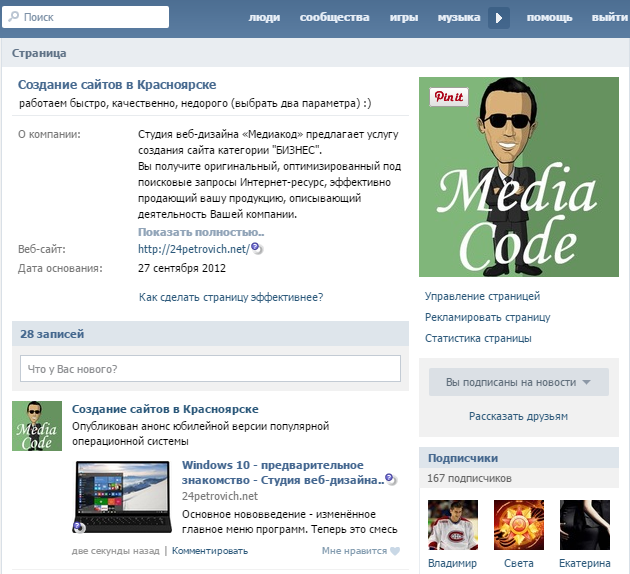
- В разделе Potential Connections выберите, куда будут отправляться сообщения от людей, у которых есть ваш номер телефона, и/или общих друзей. Вы можете выбрать чатов (ваш обычный почтовый ящик), Запросы сообщений (отдельная папка) или Не получать запросы (удаляет их).
- Под Другие люди сделайте такой же выбор для людей, с которыми вы не связаны, и пользователей Instagram. Здесь вы не можете выбрать получение их сообщений в свой обычный почтовый ящик — вам нужно выбрать либо Запросы сообщений , либо Не получать запросы .
Варианты, о которых мы говорили выше, контролируют всю вашу учетную запись Facebook. Но всякий раз, когда вы что-то публикуете, вы можете задать для этого собственные настройки конфиденциальности.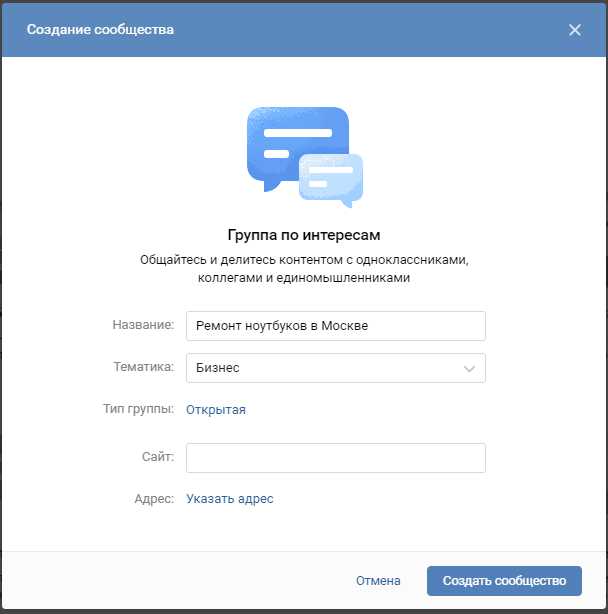 Это означает, что вы можете оставить свой профиль закрытым, но сделать один пост общедоступным, и наоборот.
Это означает, что вы можете оставить свой профиль закрытым, но сделать один пост общедоступным, и наоборот.
1. Когда вы создаете публикацию в Facebook, нажмите кнопку раскрывающегося списка под своим именем.
Нажмите эту кнопку, чтобы выбрать, насколько конфиденциальной будет публикация. Стефан Ионеску/Инсайдер2. В открывшемся меню выберите, насколько закрытым или общедоступным вы хотите сделать сообщение.
После того, как вы опубликуете сообщение, его увидит только выбранная вами аудитория.
Как настроить напоминания о проверке конфиденциальности на Facebook Легко забыть обновить настройки Facebook, упомянутые выше, поскольку ваша конфиденциальность нуждается в изменении. К счастью, с помощью проверки конфиденциальности вы можете устанавливать напоминания, которые периодически предупреждают вас о необходимости просмотреть их.
К счастью, с помощью проверки конфиденциальности вы можете устанавливать напоминания, которые периодически предупреждают вас о необходимости просмотреть их.
1. Откройте веб-сайт Facebook и войдите в свою учетную запись.
2. Щелкните изображение своего профиля в правом верхнем углу экрана, а затем выберите Настройки и конфиденциальность в появившемся меню.
3. В подменю нажмите Проверка конфиденциальности .
Нажмите «Проверка конфиденциальности». Стефан Ионеску/Инсайдер 4. На следующем экране нажмите три горизонтальные точки и выберите Настроить напоминания .
5. Во всплывающем окне выберите, когда вы хотите, чтобы Facebook напоминал вам о проверке конфиденциальности, а затем нажмите Сохранить .
Дженнифер Стилл участвовала в написании предыдущей версии этой статьи.
Уильям Антонелли
Технический репортер для Insider Reviews
Уильям Антонелли (он/она/они) — писатель, редактор и организатор из Нью-Йорка. Как один из основателей команды Reference, он помог вырастить Tech Reference (теперь часть Insider Reviews) из скромных начинаний в гигантскую силу, которая привлекает более 20 миллионов посещений в месяц.
Помимо Insider, его тексты публиковались в таких изданиях, как Polygon, The Outline, Kotaku и других. Он также является источником технического анализа на таких каналах, как Newsy, Cheddar и NewsNation.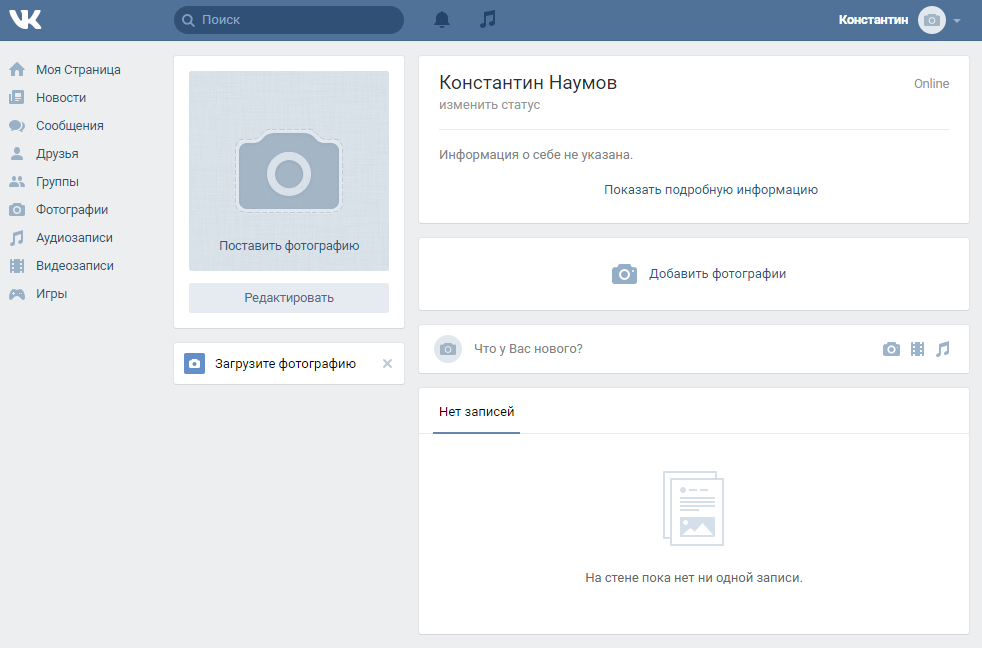

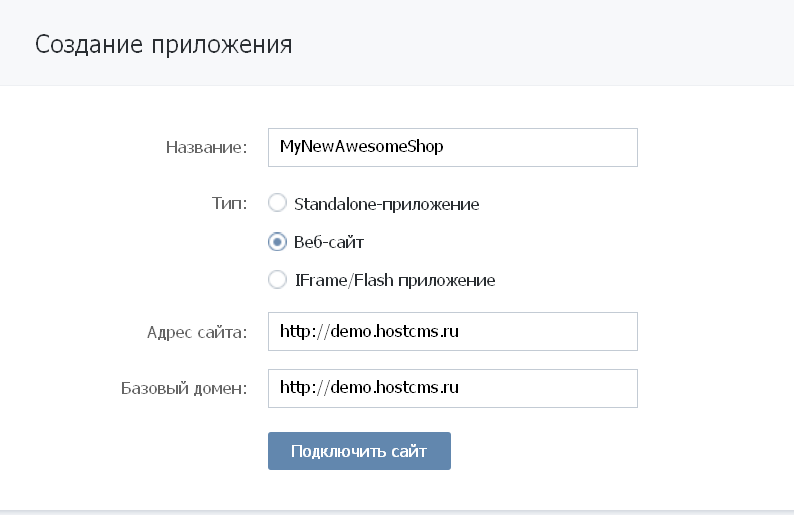 После создания ресурса ваши предложения будут доступными для пользователей интернета разного возраста, по обе стороны океана.
После создания ресурса ваши предложения будут доступными для пользователей интернета разного возраста, по обе стороны океана.
 На странице нужно кратко описать, чем вы занимаетесь. Не нужно писать длинные “полотна”. Оптимальная длина описания — 2-4 строки. Все должно быть четко, органично и строго по теме.
На странице нужно кратко описать, чем вы занимаетесь. Не нужно писать длинные “полотна”. Оптимальная длина описания — 2-4 строки. Все должно быть четко, органично и строго по теме. Наличие такой информации положительно влияет на продажи и привлекает внимание аудитории.
Наличие такой информации положительно влияет на продажи и привлекает внимание аудитории.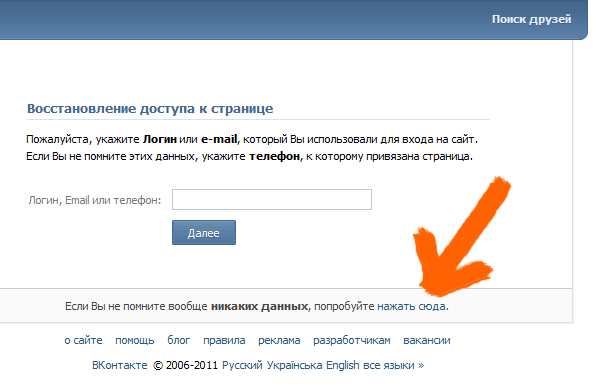 Facebook с большей вероятностью одобрит вашу заявку, если учетная запись представлена в нескольких источниках новостей и публикациях.
Facebook с большей вероятностью одобрит вашу заявку, если учетная запись представлена в нескольких источниках новостей и публикациях.